Oversigt over afspilningsfunktionen
Microsoft leverer de seneste windows-sikkerheds- og kvalitetsopdateringer hver måned. Opdateringer er kumulative. Det betyder, at uanset hvilken opdatering der er installeret i øjeblikket, skal du kun bruge den seneste kvalitetsopdatering for at få din computer opdateret.
Med det hurtige tempo i Windows-opdateringer optager distribution af denne store mængde indhold en masse båndbredde. Reduktion af brug af netværksbåndbredde er afgørende for en god oplevelse. Brugere på langsommere netværk kan også kæmpe for at holde deres maskiner opdateret, hvis de ikke kan downloade pakken.
De samlede opdateringsstørrelser for Windows 11 er mindre end det samme sæt opdateringer til Windows 10. Hvordan? Gennem mere effektiv pakning og fjernelse af omvendte differencer fra den samlede opdateringspakke. Nedenstående artikler hjælper dig med at forstå begreberne fremadrettet og omvendt differencer i den samlede Windows-opdatering. De forklarer også, hvordan vi udnyttede differencer for at reducere opdateringsstørrelserne for Windows 11.
-
Windows Opdateringer ved hjælp af fremad- og omvendte differencer
-
Sådan reducerede Microsoft Windows 11 opdateringsstørrelse med 40 % – Microsoft Community Hub
Nu bestræber vi os på at overføre denne funktion til Windows Server 2022 i faser for at sikre en problemfri implementering.
-
Fase 1 (11. april 2023)
-
Hvad: Denne version indeholder ændringer i behandlingsstakken. Disse ændringer genererer den omvendte delta på operativsystemet uden at være afhængig af det omvendte delta, der er indeholdt i den samlede opdatering.
-
Fordel: Behandlingsstakken genererer reverse delta lokalt. Dette gør behandlingsstakken klar til de kumulative opdateringer i fase 2.
-
Fallback:Hvis den reverse deltagenerering mislykkes, vil behandlingsstakken bruge den reverse delta, der er indeholdt i den kumulative opdatering.
-
Fejlsporing: Hvis den reverse deltagenerering mislykkes, sender behandlingsstakken en telemetrihændelse med den relevante fejlkode.
-
-
Fase 2
-
Hvad: De omvendte delta fjernes fuldstændigt fra den samlede opdatering. Behandlingsstakken (ændret i fase 1) genererer den omvendte delta på operativsystemet.
-
Fordel: Den samlede opdateringsstørrelse for Windows Server 2022 vil være væsentligt lavere, fordi de omvendte deltaer fjernes.
-
Fallback: Hvis afspilningsgenereringen mislykkes, angiver behandlingsstakken butiksstatus som beskadiget. Når automatisk eller manuel beskadigelsesreparation starter, kan butikken repareres.
-
Fejlrapportering: Behandlingsstakken sender en telemetrihændelse med en fejl, der angiver, at den reverse deltagenerering mislykkedes.
-
Aktivering af afspilningsfunktionen i Windows Server 2022 til fase 1
Afspilningsfunktionen sendes som standard deaktiveret i fase 1. Du skal eksplicit aktivere det ved hjælp af en af de metoder, der er angivet nedenfor:
-
Brug Gruppepolitik installationsprogram
-
Kørsel af et PowerShell-script
Aktivering af afspilningsfunktionen ved hjælp af installationsprogrammet til Gruppepolitik (GP)
-
Kør installationsprogrammet til Gruppepolitik (.msi). Den installerer Gruppepolitik på computeren. Download .msi
-
Åbn editoren Lokal Gruppepolitik.
-
Windows-tast + R
-
Skriv gpedit.msc, og tryk på Enter.
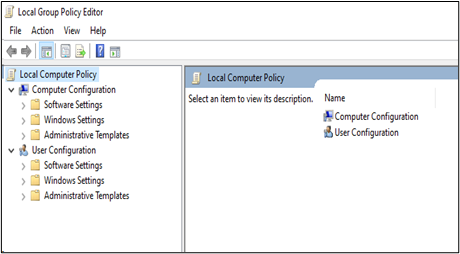
-
-
Gå til Administrative skabeloner > Computerkonfiguration > KB5025314 230324_01001 Feature Preview > Windows Server 2022
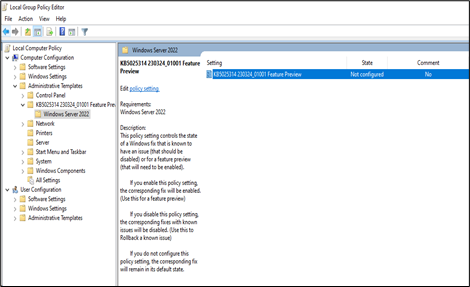
-
Åbn KB5025314 230324_01001 Feature Preview. Vælg indstillingen Aktiveret for at aktivere afspilningsfunktionen. Vælg OK.
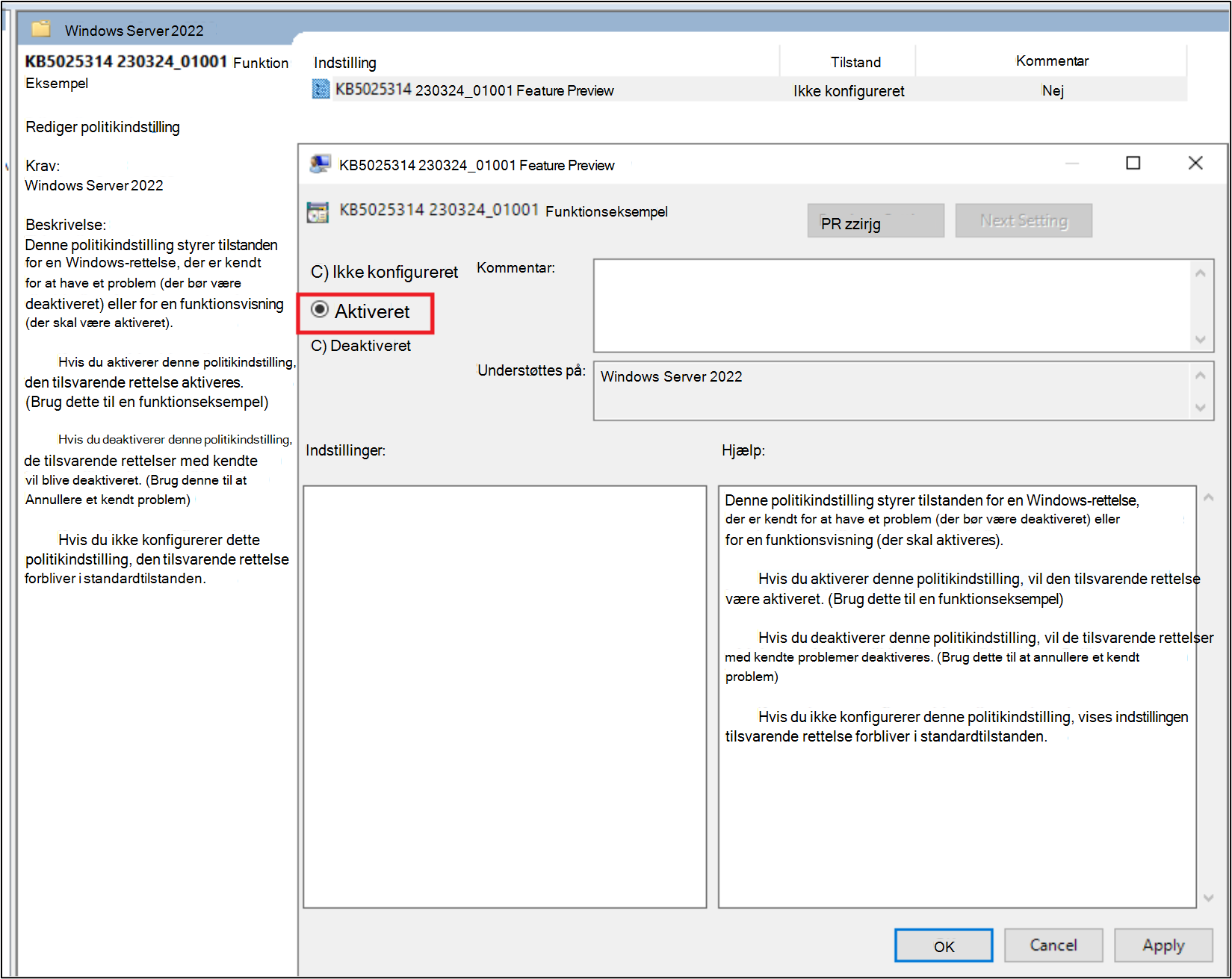
-
Genstart computeren.
Tip!: Der findes flere indstillinger under Brug Gruppepolitik til at installere annullering af kendte problemer for at aktivere funktionen ved hjælp af et gruppepolitikobjekt.
Aktivering af afspilningsfunktionen ved hjælp af et PowerShell-script (PS)
Du kan installere afspilningsfunktionen ved hjælp af et PowerShell-script. Det kræver en konfigurationsfil, der indeholder en liste over computere som input. Dette er især nyttigt ved aktivering af funktionen på flere computere.
Konfiguration
-
Konfigurationsfilen skal have tomme mellemrum, der adskiller oplysninger som f.eks. <Computernavn> <Brugernavn> <Adgangskode> pr. linje.
-
Hvis brugernavnet og adgangskoden udelades fra konfigurationsfilen, bruger scriptet det brugernavn og den adgangskode, du videregiver som argumenter.
-
Genstartsflaget genstarter fjerncomputeren, når den aktiverer funktionen.
-
Deaktiver flaget deaktiverer afspilningsfunktionen.
-
Download script - og konfigurationsfilerne.
Funktionsaktivering
-
Åbn kommandoprompten i administratortilstand.
-
Kør scriptet EnablePlaybackFeature.ps1 på følgende måde:
-
>powershell.exe -NoProfile -ExecutionPolicy Bypass .\EnablePlaybackFeature.ps1 -ConfigFile <FilePath-with-ComputersList> -UserName <Default-UserName> -Password <default-password> [-Restart] [-Disable]
-
Eksempel: C:\Tools>powershell.exe -NoProfile -ExecutionPolicy Bypass .\EnablePlaybackFeature.ps1 -ConfigFile computers.txt -UserName Administrator -Password Test@123 -Restart
-
Eksempelplan for fase 1
Som en del af funktionseksemplet skal du følge trinnene nedenfor.
Installér opdateringer ved hjælp af indstillinger for Windows Update
-
Aktivér afspilningsfunktionen ved at følge trinnene i Aktivere afspilningsfunktionen i Windows Server 2022 for fase 1.
-
Opdater computeren til den nyeste version fra brugergrænsefladen til indstillinger for Windows Update.
-
Genstart computeren, når du bliver bedt om det.
-
Kontrollér versionen af Windows ved at køre winver-kommandoen ved Windows-kommandoprompten.
-
Når opdateringen er fuldført, og computeren genstarter, kan du dele logfilerne. Det gør du ved at køre det script, der er nævnt i Trin til at indsamle logfiler.
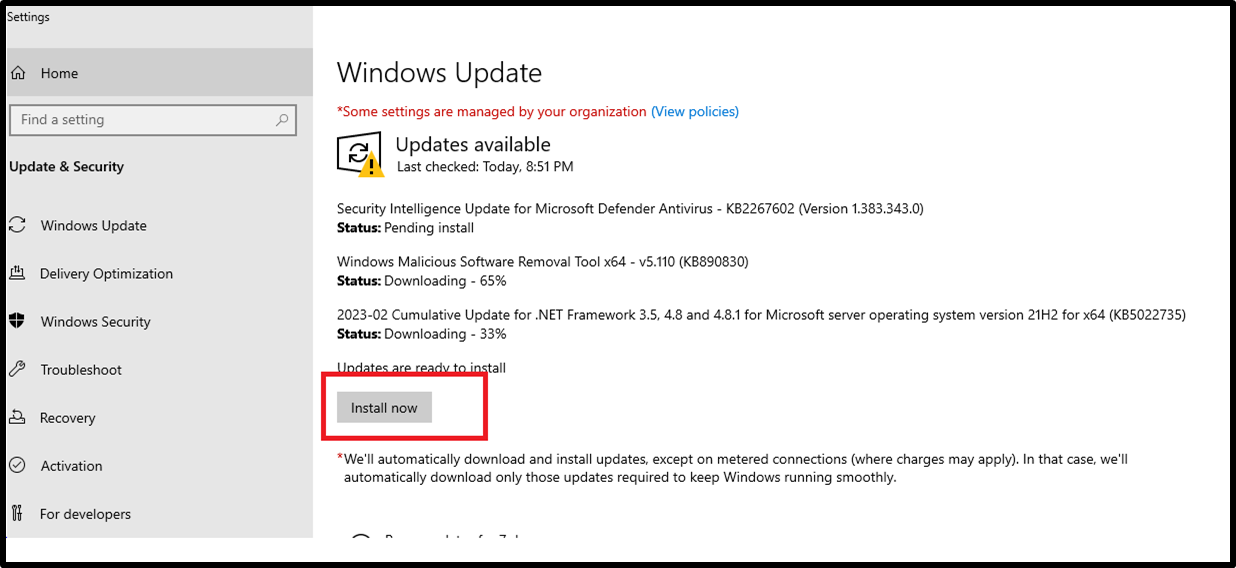
-
Rapportér eventuelle uoverensstemmelser, der er observeret til Microsoft.
Installér den samlede opdatering fra Microsoft Update-kataloget
-
Aktivér afspilningsfunktionen ved at følge trinnene i Aktivere afspilningsfunktionen i Windows Server 2022 for fase 1.
-
Download de månedlige kumulative opdateringspakker fra Microsoft Update-kataloget.
-
Åbn linket i en webbrowser Microsoft Update-katalog.
-
Søg efter pakken ved hjælp af kb-nummeret KB5025230.
-
Download den samlede pakke (.msu), der passer til din computer.
-
-
Installér den samlede opdatering ved at dobbeltklikke på den hentede .msu-pakke.
-
Genstart computeren, når du bliver bedt om det.
-
Kontrollér versionen af Windows ved at køre winver-kommandoen ved Windows-kommandoprompten.
-
Når opdateringen er fuldført, og computeren genstarter, kan du dele logfilerne. Det gør du ved at køre det script, der er nævnt i Trin til at indsamle logfiler.
Trin til at indsamle logfiler
-
Åbn en webbrowser, og gå til https://aka.ms/wucopylogsexternal.
-
Download og kør copylogs.exe. Dette downloader det logindsamlerværktøj, der gælder for din computer.
-
Værktøjet indsamler logfiler og opretter en .zip fil i %localappdata%\Temp\WU_logs (f.eks. C:\Users\<Username>\AppData\Local\Temp\WU_logs).
-
Gå til .zip-filen , og vedhæft den i supportsagen.
-
Du kan også kontakte support ved at sende en mail til wufbhotservice@microsoft.com.
Tip!: Hvis du støder på et problem, der skal undersøges, kan du arkivere et Feedback Hub-element fra den berørte enhed med [Afspilning] i titlen. Vælg kategorien Installer og opdater > Hente, installere og konfigurere Windows Update. mailto:wufbhotservice@microsoft.com










